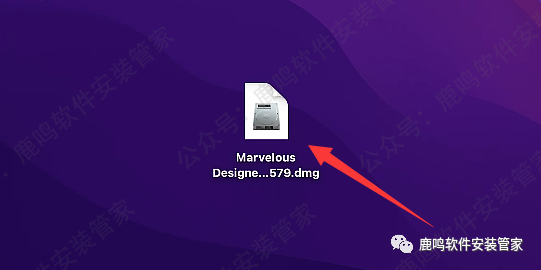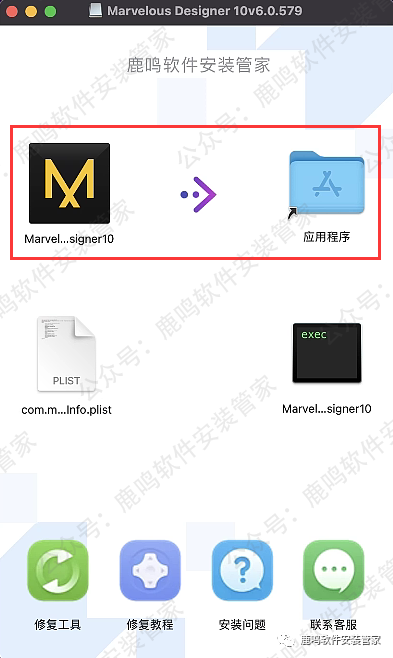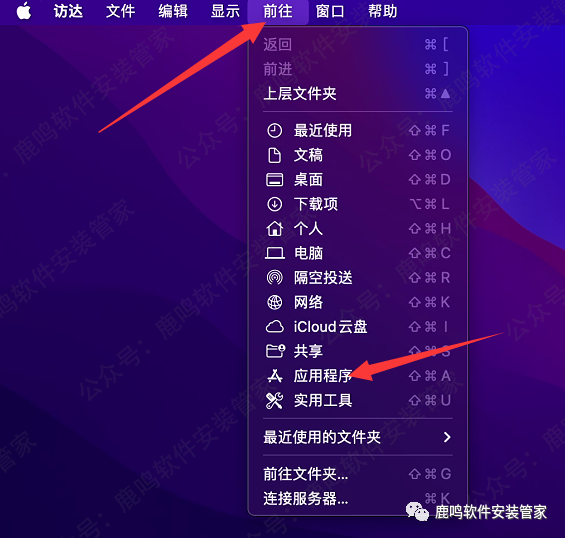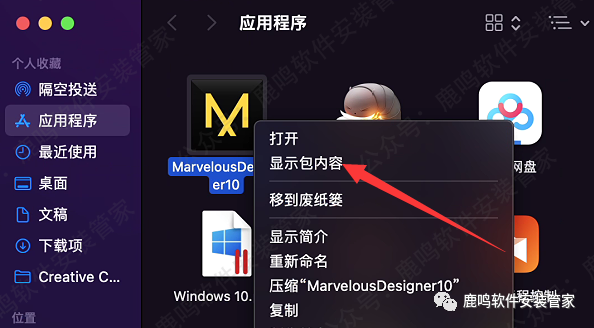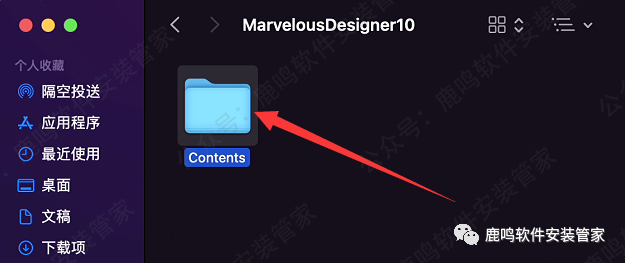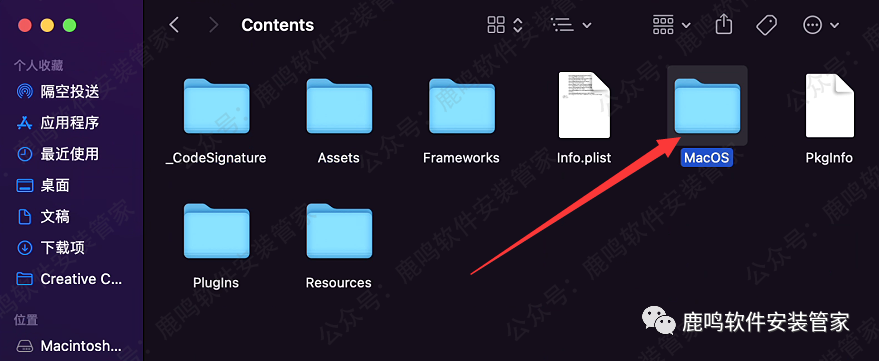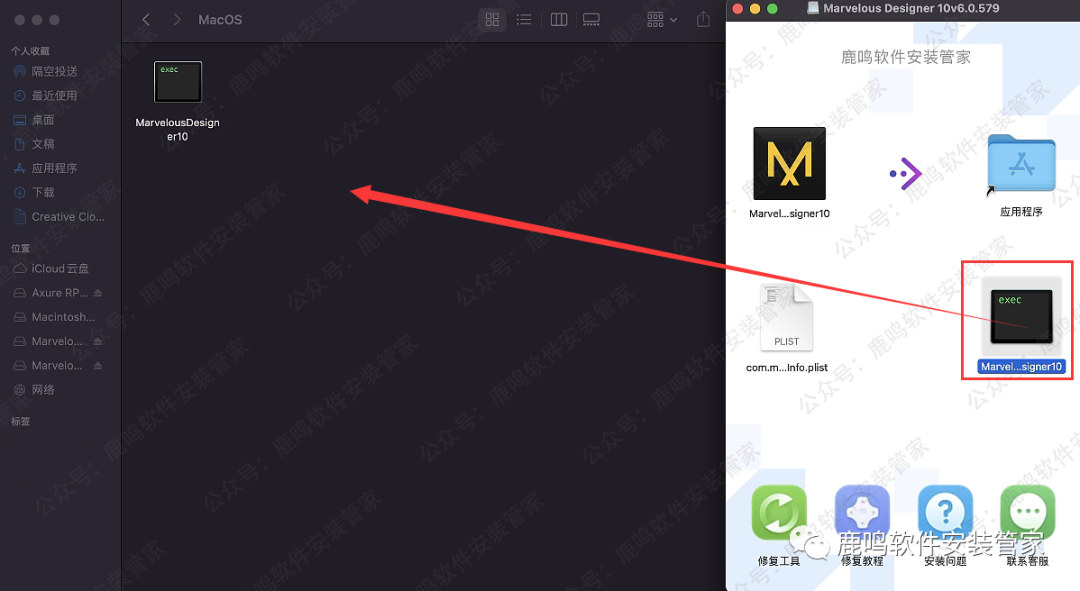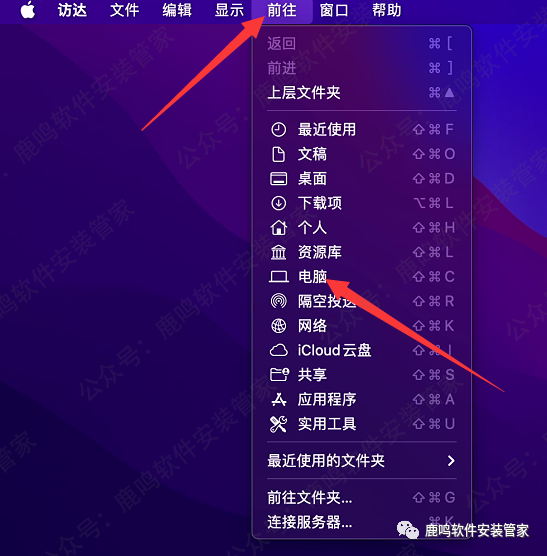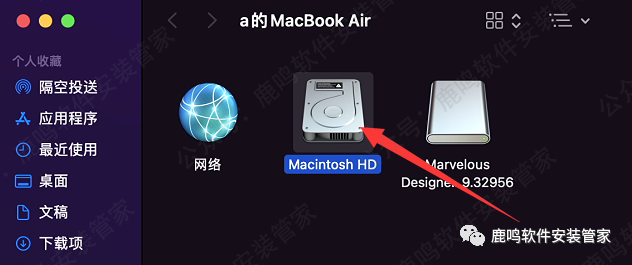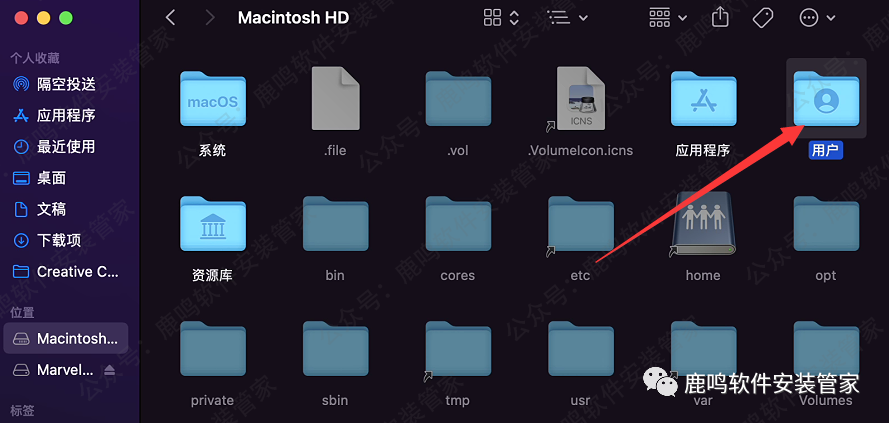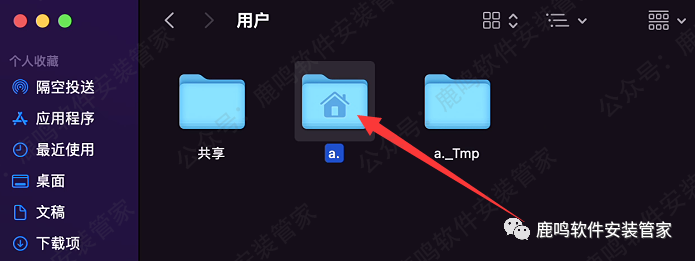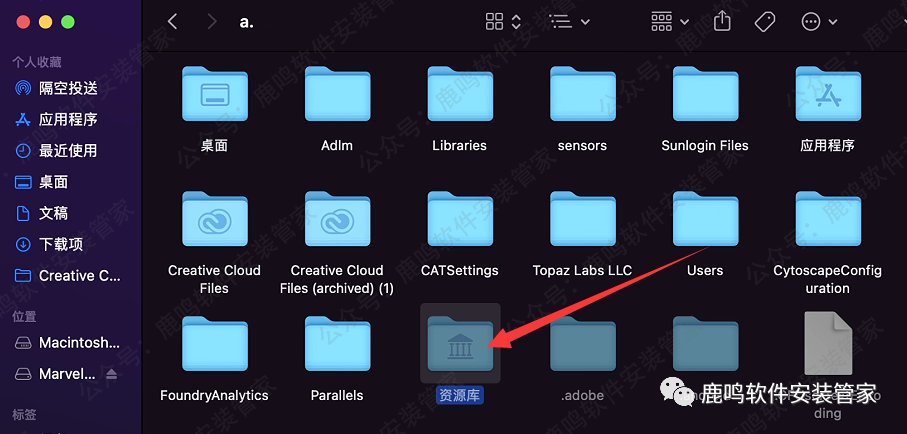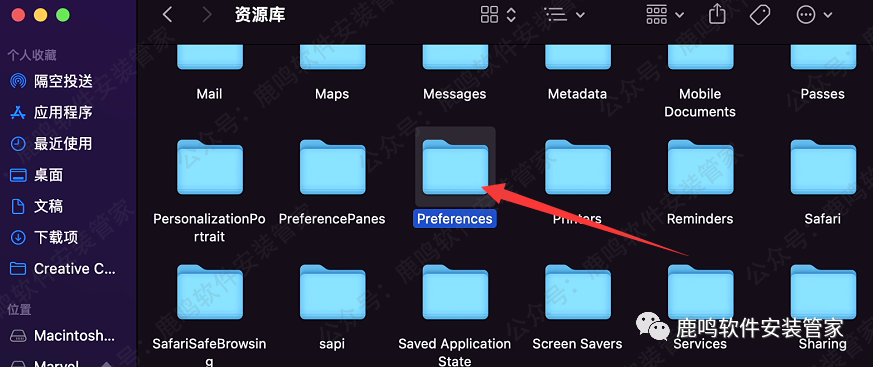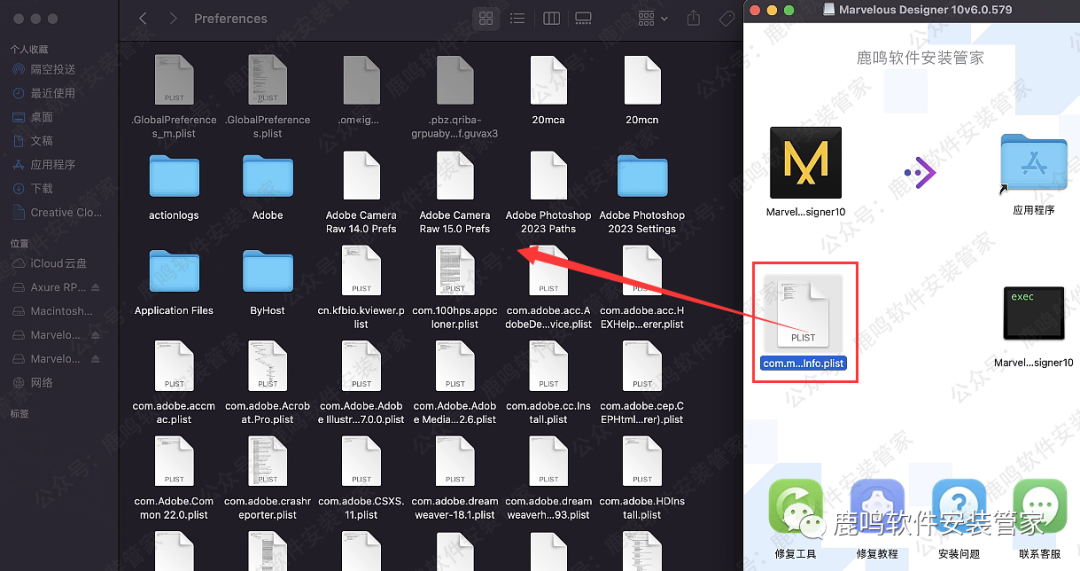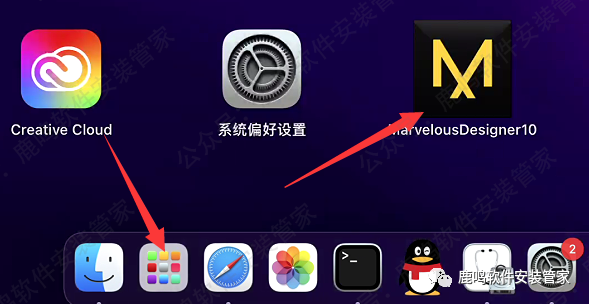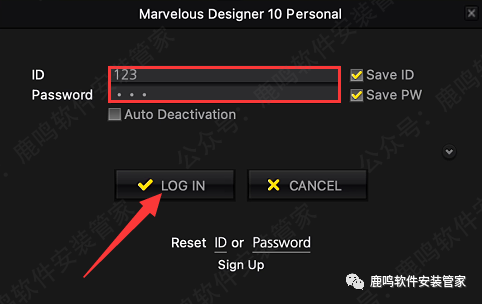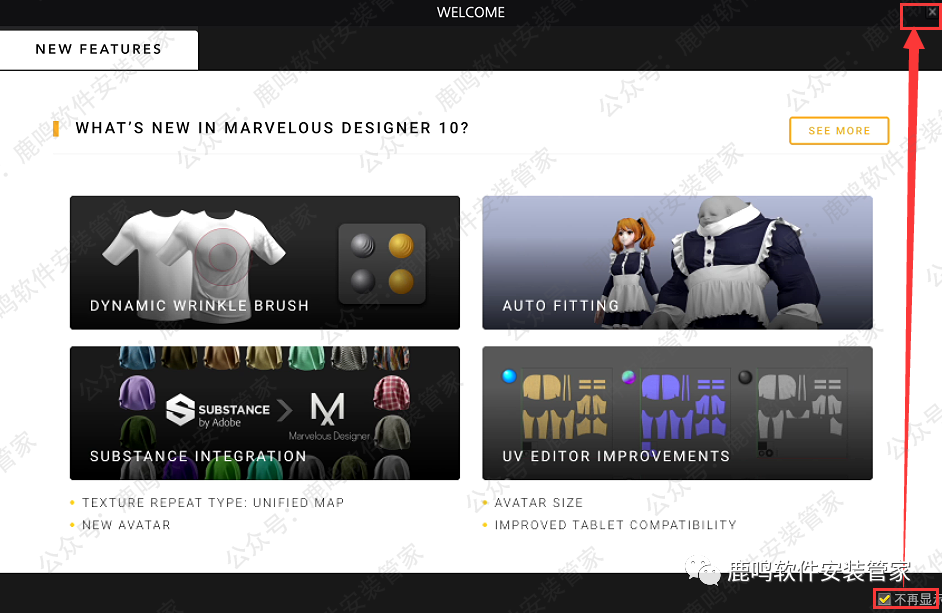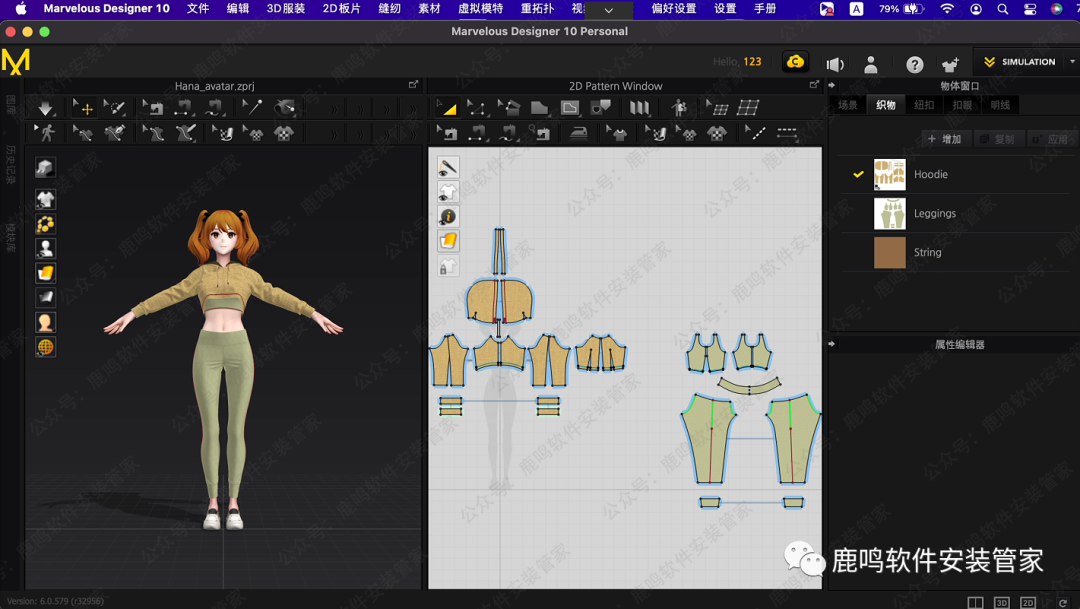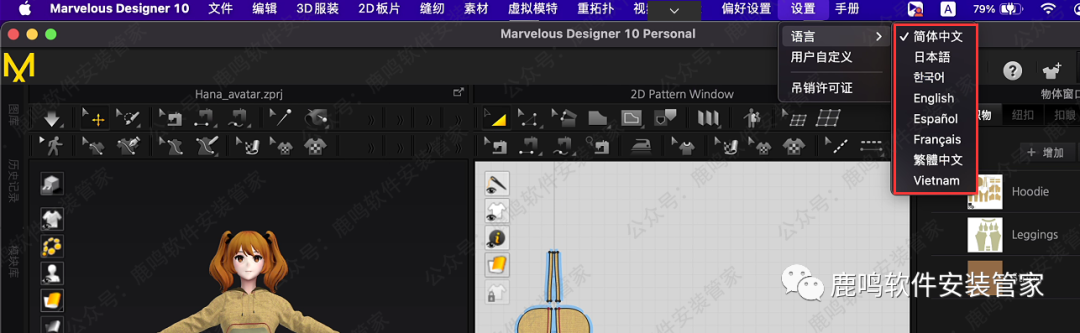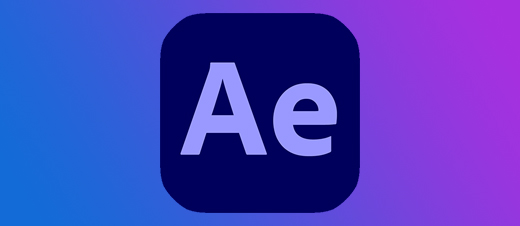兼容M1+M2芯片•MD 10v6.0.579 For Mac版本•软件安装包下载安装教程 Marvelous Designer
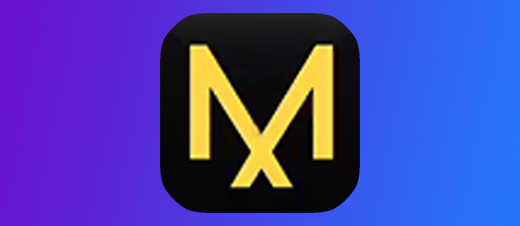

软件详情+下载链接:
软件详情+下载链接:
软件详情+下载链接
软件名称 :Marvelous Designer 10 v6.0.579 For MAC版本•激活版
界面语言 :简体中文+英文
软件简介 :3D服装设计软件
系统版本 :Mac 10.14-13.x Ventura 或更高
兼容芯片 :支持Intel+M1.M2及更高芯片
亲测安装 :所有资源皆经严格把关、实机安装测试!
[百度网盘丨下载链接]:8866
https://pan.baidu.com/s/1zkek3eX0oYazJcDLc8EqyA?pwd=8866
说明:非免费需要购买!下载链接里,每个版本文件夹里都有购买链接!
下载:下载链接里,下载需要安装的版本即可,不用所有版本全部下载!
客服:打开安装包内的 [联系客服],添加客服QQ,或点击本网页最上面 [联系客服]!
安装教程:
安装教程:
1、双击打开,下载到Mac电脑上的【A.Marvelous Designer 10v6.0.579.dmg】软件安装包。
安装前一定要做的:
●输入软件密码,打开安装包后:双击打开安装包左下角的【修复工具】,修复完成后,再返回本教程安装。修复工具操作教程:点击查看

2、把左边的软件图标,拖拉到右边的文件夹里。
3、返回桌面,点击【前往】-【应用程序】。(若菜单栏,没有前往,可以在桌面上,点击一下)
4、右击软件图标,选择【显示包内容】。
5、双击打开【Contents】文件夹。
6、双击打开【MacOS】文件夹。
7、把安装包内的【MarvelousDesigner10】文件,拖拉进【MacOS】文件夹。
8、点击【替换】。
9、返回桌面,点击【前往】-【电脑】。(若菜单栏,没有前往,可以在桌面上,点击一下)
10、双击打开MAC硬盘。(电脑不一样,可能硬盘名称会不一样)
11、显示下电脑的隐藏文件,显示隐藏文件教程:点击查看,隐藏文件显示后,双击打开【用户】文件夹。
12、双击打开【a.】文件夹(文件夹带一个小房子图标的文件夹)。(电脑用户名称文件夹,电脑用户名称不一样,显示的文件夹名称也不一样)
13、双击打开【资源库】文件夹。
14、双击打开【Preferences】文件夹。
15、把安装包内的【com.m…info.plist】文件,拖拉进【Preferences】文件夹。
16、在【启动台】里,打开软件图标。
17、【ID】和【Password】保持默认即可,然后点击【LOG IN】。
18、根据自己需要设置下软件,Language里可以设置自己需要的语言,点击【OK】。
19、勾选【不再显示】,然后关闭该窗口。
20、安装完成。
21、软件界面语言切换:【设置】-【语言】。